مانیتور های اضافی به شما اجازه می دهند تا محیط کار یا دسکتاپ خود را گسترش دهید ، برنامه های بیشتری را مشاهده و تمرکز و کارایی کار با سیستم خود را افزایش دهید. برای اتصال و استفاده همزمان چند یا دو مانیتور به کاپیوتر تنها لازم است که کامپیوتر شما پورت های لازم را داشته باشد. اگر با نحوه اتصال دو مانتیور به کامپیوتر را آشنایی کافی ندارید آموزش امروز انزل وب را مطالعه بفرمایید.
آموزش نحوه تنظیم و مدیریت همزمان چند یا دو مانیتور در ویندوز ۱۰ ، ۸.۱ و..
How to use dual , two or multiple monitor in windows 10 , 8, 7
استفاده از چند مانیتور در یک کیس، صفحه نمایش بیشتری را در اختیارتان می گذارد. با اتصال چند مانیتور به یک کامپیوتر، شما می توانید مکان نمای موس را بین آنها جابجا کرده و با کشیدن برنامه ها، آنها را به مانیتورهای دیگر انتقال دهید و مثل این است که شما یک صفحه نمایش بزرگ داشته باشید.
افرادی که به شیوه کار چندمانیتوری وابسته شده اند، از آنها برای نمایش چیزهای متعدد و مختلفی به طور همزمان روی نمایشگر استفاده می کنند. به جای اینکه بارها برای جابجایی بین اپلیکیشن ها و پنجره های مختلف، از کلیدهای میان بر Alt+Tab استفاده کنید، تنها کافی است با کمی حرکت چشم، برنامه های مختلف را در نمایشگرهای گوناگون دیده و دوباره به سراغ برنامه فعال تان بیایید.

استفاده از دو مانیتور همزمان به کامپیوتر برای موارد زیر می تواند بیشتر کاربرد داشته باشد :
- کد نویس هایی که دوست دارند کدهایشان را روی یک مانیتور و اسناد و مدارک پروژه را در مانیتور دیگر مشاهده کنند.
- افرادی که دوست دارند کارهای روزمره شان را به طور همزمان تحت نظر داشته باشند. برای مثال نوشتن ایمیل و خواندن صفحات وب به صورت همزمان، کار با دو فایل اکسل به طور همزمان و…
- افرادی که لازم است همزمان با کار روزمره شان، اطلاعاتی را نظارت و کنترل کنند به طور مثال دریافت ایمیل های فوری و بروزرسانی اطلاعات آماری
- گیمرهایی که دوست دارند چیزی بیش از اندازه معمول از محیط بازی را جلوی چشم شان داشته باشند، بازی را در چندین صفحه گسترش می دهند.
- گیک هایی که دوست دارند همزمان با انجام کاری روی یک صفحه، در صفحه دیگر مشغول تماشای ویدیو باشند.
اگر شما فقط از یک مانیتور استفاده می کنید می توانید از ویژگی snap استفاده کنید تا سریعا چند برنامه ویندوز را کنار همدیگر قرار دهید. اما این ویژگی به اندازه مانیتور و رزولوشن آن وابسته است. اگر اندازه و رزولوشن مانیتور شما بالا باشد این ویژگی به شما این امکان را می دهد که ناحیه گسترده ای از محیط کاری را مشاهده کنید اما این ویژگی برای مانتیورهای لپ تاپ محدود کننده است و این جایی است که استفاده از مانیتورهای چندگانه می تواند مفید باشد.
قبلا در انزل وب نحوه استفاده از لپ تاپ به عنوان مانیتور دوم را آموزش دادیم، در ادامه آموزش امروز انزل وب نحوه استفاده از دو یا چند مانیتور در ویندوز۷، ۸ و ۱۰ را آموزش خواهیم داد.

نحوه اتصال چند یا دو مانیتور به کامپیوتر
اتصال مانیتورهای اضافی به کامپیوترتان، می تواند کاری بسیار آسان باشد. بسیاری از کامپیوترهای جدید معمولا بیش از یک پورت مانیتور دارند. و این پورتها معمولا DVI ،HDMI یا VGA و شاید ترکیبی از آنها هستند. برخی کامپیوترها هم دارای کابل تقسیم کننده ای هستند که به شما اجازه می دهد چندین مانیتور را تنها به یک پورت متصل کنید. بسیاری از لپ تاپ ها هم دارای پورتهایی هستند که اتصال مانیتور جانبی را امکان پذیر می سازند. تنها کافی است که یک نمایشگر را به پورت DVI یا VGA لپ تاپ تان متصل کنید تا ویندوز امکان استفاده همزمان از هر دو نمایشگر را برایتان فراهم سازد.

همه اینها بستگی به این دارد که کامپیوتر شما چه پورتهایی داشته باشد و چگونه مانیتور را وصل کرده باشید. اگر یک مانیتور بیکار با پورت VGA گوشه خانه دارید، اما لپ تاپ تان تنها از پورت DVI یا HDMI پشتیبانی می کند، لازم است که به دنبال برخی مبدل ها و رابطهای ضروری برای اتصال این دو به هم باشید. و اگر به دنبال خرید مانیتور جدید هستید، حتما کنترل کنید که با پورتهای کامپیوترتان همخوانی داشته باشد.
تنظیم چند مانیتور در ویندوز
ویندوز استفاده از چندین مانیتور را بسیار آسان ساخته است. تنها کافی است که مانیتور جدید را به پورت مناسب پشت کامپیوترتان متصل کنید تا ویندوز به صورت خودکار فضای دسکتاپ شما را گسترش دهد. حال به راحتی می توانید پنجره ها و اپلیکیشن ها را با موس گرفته و میان مانیتورها جابجا کنید. شما می توانید بعد از اتصال مانیتور به پورت در ویندوز ۱۰ یا ۸ دکمه های ویندوز + P را به طور همزمان فشار دهید. مانند شکل زیر یک نوار کناری ظاهر می شود که حاوی حالت های نمایش است. این گزینه ها به صورت زیر هستند:
- PC Screen only – در این حالت ویندوز از مانیتور اصلی استفاده خواهد کرد و مانیتورهای دیگر را خاموش می کند.
- Duplicate – ویندوز در مانیتورهای اضافی همان تصاویری را نشان می دهد که در مانیتور اصلی است.
- Extend – ویندوز دسکتاب شما را گسترش می دهد و به شما یک صفحه دیگر می دهد تا با آن کار کنید.
- Second screen only – ویندوز از صفحه نمایش های اضافی استفاده می کند و مانیتور اصلی را خاموش می کند.

برای تنظیم دو مانیتور در ویندوز ۱۰، روی دسکتاپ خود راست کلیک کنید و Display Settings را انتخاب کنید و یا اینکه به مسیر Settings > System > Display بروید. روی دکمه Identify کلیک کنید تا شماره هر صفحه نمایش در صفحه ظاهر شود و این صفحه نمایش ها را بکشید و رها کنید تا ویندوز موقعیت فیزیکی آنها را بداند.
اولین شماره صفحه نمایش، صفحه نمایش اصلی شما است. روی Apply کلیک کنید تا تغییراتی را که ایجاد کردید ذخیره شود. اگر ویندوز تمام مانیتورهای وصل شده را به طور اتوماتیک تشخیص نمی دهد روی دکمه Detect کلیک کنید.

شما می توانید روی مانیتورهای متصل شده کلیک کنید و سطح مقیاس مناسب را برای آنها انتخاب کنید این برای زمانی مفید خواهد بود که وضوح تصویر در دو مانیتور متفاوت باشد، جهت های صفحه نمایش را به طور جداگانه انتخاب کنید که این زمانی مفید است که شما نیاز به چرخش تصویر داشته باشید.

در زیر Multiple displays شما می توانید نحوه استفاده از مانیتور را انتخاب کنید. این همان گزینه ای است که با فشار دادن کلید ویندوز + P ظاهر می شود که در بالا هم توضیح دادیم. در زیر Multiple display گزینه ای به نام Make this my main display وجود دارد که با انتخاب آن مانیتور به عنوان اصلی ترین مانیتور انتخاب می شود.

ویندوز ۸ و ۱۰ نیز به شما اجازه استفاده از چند مانیتور به طور همزمان را می دهد. برای فعال کردن استفاده از دو مانیتور در ویندوز ۱۰ به مسیر Settings > Personalization > Taskbar بروید و گزینه Show taskbar on all displays را فعال کنید. در ویندوز ۸ روی نوار کار راست کلیک کنید و Properties را انتخاب کنید سپس گزینه Show taskbar on all displays را فعال کنید. شما همچنین می توانید نحوه نمایش دکمه های نوار کار برای ظاهر شدن را انتخاب کنید. برای مثال شما می توانید انتخاب کنید که آیا دکمه های ویندوز در نوار کار تنها این مانیتور نمایش داده شود یا در تمام مانیتورها.

برای استفاده از دو مانیتور در ویندوز ۷ روی دسکتاپ ویندوز راست کلیک کنید و Screen resolution را انتخاب کنید. روی دکمه Identify کلیک کنید تا مانیتور ها را ببینید و برای درک ویندوز از موقعیت فیزیکی مانیتورها آنها را بکشید و رها کنید. گزینه Multiple displays را انتخاب کنید. سپس گزینه Extend را برای گسترش صفحه کاریتان انتخاب کنید.

برخلاف ویندوز ۸ و ۱۰، ویندوز ۷ ویژگی نوار کار در چند مانیتور را ندارد. برای گسترش نوار کار به مانیتورهای اضافی شما نیاز به برنامه رایگان و متن باز Dual Monitor Taskbar دارید.
استفاده از دو مانیتور همزمان با نرم افزار DisplayFusion
نرم افزار DisplayFusion ابزاری قدرتمند در زمینه مدیریت استفاده همزمان از چند مانیتور است. این نرم افزار از ۲۵ زبان مختلف پشتیبانی می کند و دارای دکمه های قابل برنامه ریزی برای مدیریت پنجره ها روی صفحه کامپیوتر شما می باشد. با برنامه DisplayFusion شما می توانید نوار ابزار را به هر مانیتوری که می خواهید اضافه نمایید، پس زمینه دسکتاپ های مختلف را در هر مانیتور تنظیم کنید، تصاویر را جستجو و دانلود کنید و …

در آخر اگر نور LED و LCD شما کم شده است پیشنهاد می کنیم پست ۵ روش حل مشکل کم و زیاد نشدن نور LED و LCD صفحه نمایش لپ تاپ را مطالعه بفرمایید.
تجربه و پیشنهاد شما؟
در آموزش امروز انزل وب سعی کردیم نحوه استفاده همزمان از دو یا چند مانیتور را در ویندوز ۷، ۸ و ۱۰ را به شما آموزش دهیم. چنانچه در زمینه اتصال دو یا چند مانیتور به کامپیوتر تجربه، نظر و یا پیشنهادی دارید آن را در بخش نظرات این پست با ما در میان بگذارید.



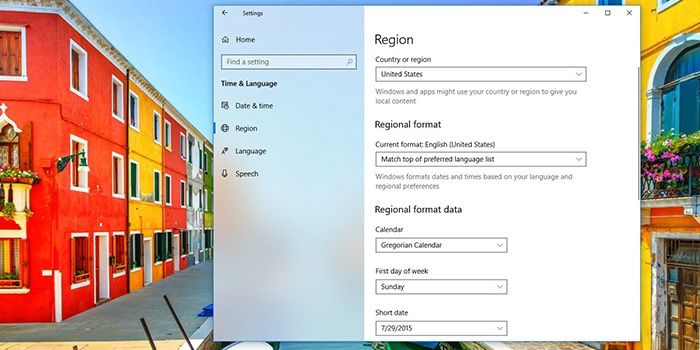

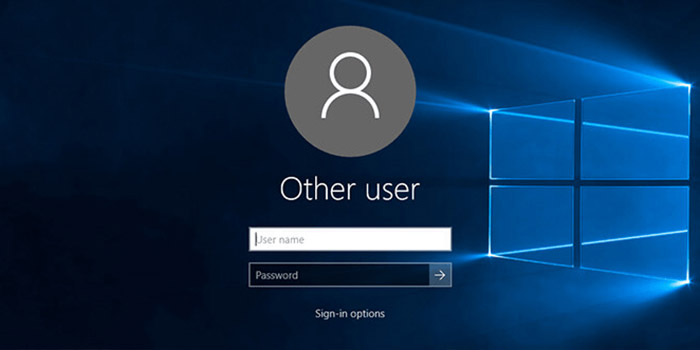


سلام من یک پورت vga دارم ققط
باید چیکار کنم
سلام وقت بخیر ،من ویندوز ۱۰ دارم، چند مانیتوره کردم ،روی تلوزیون و خودِ مانیتور سیستم، روی هرکدام ویدئو جداگانه میزارم، صدای تلوزیون وصل میشه اما صدای ویدئو در مانیتور وصل نمیشه، مشکل از کجاست؟ ممنون میشم راهنماییم کنید
سلام
من موقع باز کردن گیم روی مانیتور اولم
با هر حرکتی توی مانیتور دومم
گیمم میپره بیرون
راه حلی دارید؟
این کار رو انجام دادم،روز اول همه چی اکی بود. ولی بعدش یه مشکلی پیش اومد. مانیتوری که وصل کردم ۱۶۰۰ پیکسل هست، ولی از ۱۰۲۴ بالا تر نمیره. اصلا تو قسمت رزولوشن گزینه بالا تر از ۱۰۲۴نیست.
ممنون میشم کمکم کنید
سلام و خسته نباشید
من یه مانیتور دیگه برای لپ تاپم اضافه کردم همه چی اوکی هست و دکمه win+p رو هم زدم و صفحه نمایش جداگانه ایجاد کرد
فقط نمیدونم چطوری بعد از ایجاد صفحه نمایش جداگانه رو مانیتور با موس کار کنم
و هیچ نشان و علامتی از موس رو مانیتور تازه نصب شدم نیس
لطفا راهنمایی کنید
باید موس رو ببری سمت مانیتور جدیدت.
سلام من با اسپلیتر ٢ تا مانیتور به ١ لب تاب وصل کردم و میخوام تو هر مانیتور یک صفحه جدا بگیرم اما مشکلم اینه ی دونه تب میوفته رو خود لپ تاب و یکی میوفته رو ٢ تا مانیتور یعنی ٢ تا مانیتور ی چیز نشون میده و خود لب تاب یکی دیگه درحالیکه من میخوام هر مانیتور جدا نشون بده ن اینکه هر ٢ تاش یکی
واقعا ممنونم، عالی و بی نقص
عالی بود??⌨?
سلام خسته نباشید
من گزینه second screen only انتخاب کردم و مانیتور دومی هم ندارم
در واقع تصویرم رفته،چجوری میتونم برگردونم ب حالت اول؟
سلام
گزینه ویندوز روی کیبورد رو با p بزنی درست میشه
سلام دوست عزیز
ایا میشود از یک خروجی کرافیک به اسپلیتر متصل شویم واز طریق ان به سه مانبتور وصل شویم .برای گرفتن سه تصویر مجزا .
البته همره با نرم افزار DisplayFusion
سلام روزتون بخیر
من لپ تاپ صفحه اش شکسته و از یه مانیتور استفاده میکردم و همیشه وقتی روشن میکردم میانبر fn+f4 میزدم تا تصویر روی مانیتور بیاد الان چند وقت هر کاری میکنم تصویر روی مانیتور نمیره هم مانیتور و هم کابل vga رو چک کردم درست بود
سلام خسته نباشید بنده درحال حاظر داخل سایتتون بودم و بسیار لذت بردم . مطلب درباره ی “چطور چند مانیتور را به یک کامپیوتر وصل کنیم؟” بود . مفید بود و من از طریق second screen mode این کارو انجام دادم اما نمیدونم چطور میشه از این حالت خارج شد صفحه ی لب تاب کاملا سیاه شده و هیچ چیزی رو نشون نمیده. خوشحال میشم اگه کمکم کنید. با تشکر از شما و سایت خوبتون
سلام
من دوتا مانیتور رو وصل کردم و وقتی که روی مانیتور اول گیم میزنم
باه هر حرکتی توی مانیتور دوم گیمم میپره بیرون چیکارش کنم؟
باسلام و خسته نباشید ….
ممنونت آموزش خوبتان مشکل بنده با آپدیت کارت گرافیک حل شد …. سپاسگزارم
فقط الان مشگل که دارم آینه. .. زمانی که به فایل مثل عکس را وارد مانیتور دوم میکنم به وسیله درگ کردن از سمت راست مانیتور اصلی وارد مانیتور دوم میکنم … وقتی روی عکس دابل کلیک میکنم تا عکس باز بشه تنها در مانیتور اصلی باز پیشه ودر مانیتور دوم باز نمیشه،؟!؟
میخواهم فایل عکسم در مانیتور دوم باز بشه و در مانیتور اول من طراحی کنم.
سپاس مجدد
چطوری مانیتور دوم رو مانیتور اصلی کنم
سلام من به لپ تابم یک مانیتور وصل کردم و میخوام رو یکی از این ها obs و رو یکی دیگه بازی کنم چیکار کنم
سلام، مانیتور دوم را با کابل به کیس یا لپتاب متصل کنید و روی حالت extend بزارید. در مانیتور obs رو مدیریت کنید و مانیتور دوم بازی. فکر کنم بشه …
سلام
من صفحه نمایش لب تابم شکسته میخوام ویندوزشو عوض کنم.وصلش کردم به LEDاما به موقع روشن شدن لب تاب هیچی نشون نمیده تاموقعی که کامل ویندوزبالا اومد.من فقط موقع بالا اومدن صفحه دسکتابو میتونم ببینم.نمیدونم چجوری به صفحهbootدسترسی داشته باشم
اگه روشی هست ممنون میشم راهنمایی بفرمایید
لپتاپ ایسوس x552 من چند سال بدون مشکل به تلویزیون خونه وصل میشد از طریق کابل HDMI. چندماه قبل هارد لپتاپ سوخت و مجبور به تعویض شدم. بعد نصب ویندوز ۱۰، نصب آخرین ورژن درایورها از روش های مختلف دیگه تصویر به تلویزیون منتقل نشد. هر راهی رو تست کردم فایده نداشت. دوباره ویندوز ۸.۱ نصب کردم و درایورها رو نصب کردم ولی بازم فایده نداشت. حتی کابل رابط و تلویزوین رو هم که عوض میکنیم فایده نداره.
پیشنهادی برای حل مشکل دارید؟
سلام مانیتور اصلی باید بزارد روی همون تبدیل ازش خروجی تهیه می کنید بعد مانیتور دوم برای اون یکی ( از طریق تنظیمات بایوس هم می تونید انجام بدین اگه بلد باشین)
سلام مشکل شما به چند دلیل بستگی داره ولی احتمال زیاد کارت گرافیک شما توان رزولیشن تلویزیون نداره (یعنی اینج تلویزیون بیشتر هستش و کارت گرافیک زیر فشار زیاد برای تامین رزولیشن هستش) اگه ادامه بدین احتمال خراب شدن کارت گرافیک هست.
مشگل من آینه تلویزیون به بهترین شکل تصاویر کامپیوتر نشون میده.ولی هر چند ثانیه یا دقیقه.اعلان تلویزیون پایین میاد ورزولیش وهرتز ورودی را گوشزد میکنه.
با انتخاب کدام کلید تصویر را از حالت second screen only برداشت؟
سلام وخسته نباشید
یه سوال میشه دو کیبورد و موس متصل کرد و تو هر مانیتور مستقل از هم کار کنن
سلام به همه دوستان
یک مساله ای برام پیش اومده که مممنون میشم راهنماییم کنید.
یک سیستم دارم با کارت گرافیک msi gtx 1060 که یه مانیتور بهش با پورت hdmi وصل هست.
این کارت یه خروجی hdmi داره و یک خروجی dvi
یه مانیتور دیگه بهش وصل کردم که مانیتور دوم چون فقط ورودی vga داره ما اومدیم یه تبدیل ugreen dvi to vga گرفتیم که به این مانیتور هم خروجی بدیم.
همه چی هم خوب کار میکنه.
مشکل فقط اینجاست که وقتی سیستم شات داون میشه و برق کامل قطع میشه. در روشن کردن مجدد مانیتور خروجی dvi دیتکت نمیشه. باید اون تبدیل dvi رو از کارت گرافیک جدا کنیم و دوباره بهش وصل کنیم تا دیتکت بشه.
هر بار بخوایم این کار رو انجام بدیم هم سخته . هم در دراز مدت اسیب میزنه پورت ها. کسی از میتونه راهنمایی کنه که چطوری میشه این مساله رو حل کرد.
یا حداقل نرم افزاری باشه که یه دکمه بزنیم پورت dvi راه اندازی کنه.
ممنون ازراهنمایی دوستان عزیز
با تشکر از برنامه جالبتان.
ارزوی موفقیت
سلام من میخام ۴ عدد تلوزیون ال ای دی رو به لب تاب نصب کنم و یک تصویر داشته باشم یعنی هر فیلم یا عکسی که تو لب تاب میزارم ۴ تا ال ایدی هم زمان نشون بده ممنون میشم راهنمایی کنید.
سلام
ممنون از مطلب مفیدتون.
من میخواستم روی لپ تاپم کار کنم در حالی که روی مانیتور دومم فیلم یا یه دمو پخش بشه…چی کار باید کرد؟
DaMeton garm awli bedard khord
سلام ممنون از مطالب مفیدتون?
مشکل من اینه که وقتی با HDMI وصل میکنم همه حالتها کار میکنه ولی وقتی duplicate رو میزنم تلویزیون no signal میشه لطفا کمک کنید
لپ تاپ : Asus UX51VZ
ویندوز ۱۰
لطفا کمممممک
سلام
من مانیتور اضافی به لب تاپم متصل کردم و در حالت اکستند بخوبی کار می کند .
مشکل بزرگم این است که باید مانیتور جدید سمت چپ قرار گیرد تا موس به راحتی در یک مسیر بین دو مانیتور حرکت کند . ولی من می خواهم مانیتور جدید را سمت راست لب تاپ بگذارم در این حالت نمی توانم موس را از سمت راست مانیتور اصلی وارد مانیتور فرعی بکنم .
چه باید کرد؟
به همان روش گفته شده، اگر با کشیدن مانیتور دوم انرا در سمت چپ مانیتور اصلی قرار دهید موس از سمت چپ مانیتور اصلی خارج می شود و بر عکس
یا علی